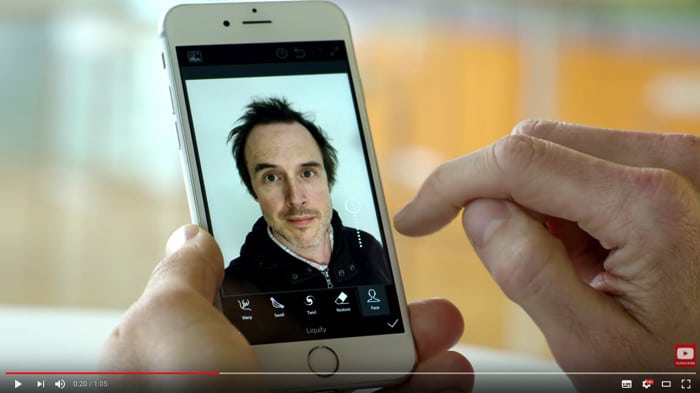日本では企業も含めてGif画像を積極的に使っているところは、まだまだ少ないですが、徐々にFacebookやTwitterでもGif画像を使った投稿を目にすることが増えてきた気がしています。
まだ少ないとはいえ、動画が持っているデータ量が多いという難点をクリアする手段として、また手軽に楽しめるコンテンツとしてGif画像への注目は高まっているのは確かですね。
WEBマスターの手帳でも「Gif画像」について紹介してきましたが、日本の会社が運営をしている、Gif画像専門のWebサービスがとても良かったので紹介します!
Gif画像の投稿・作成・共有ができる「GIFMAGAZINE」
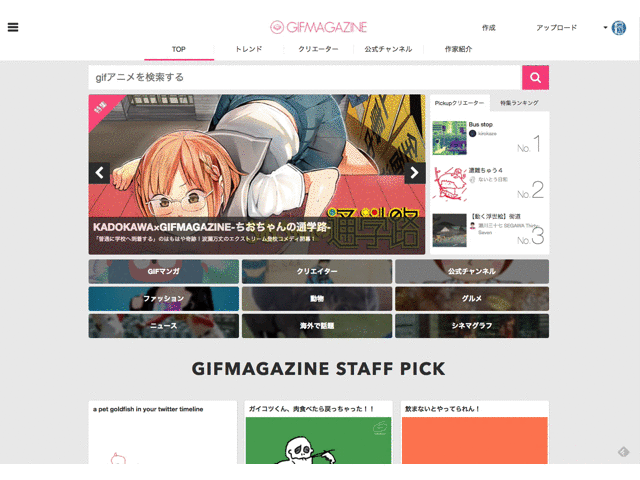
GIFMAGAZINEはGifアニメクリエイターのためのGif画像共有サービスです。Gif画像を投稿するだけでなく、YouTubeや動画、画像からGifコンテンツを作成することもできる便利なWebサービスです。
GIFアニメクリエイターのためのGIF投稿・検索・共有サービス。毎月5万作品が投稿される日本最大級のGIFアニメ共有コミュニティ。映像作家やアニメーター、イラストレーター、漫画家など様々なクリエイターがGIFアニメ投稿しています。
出典元:creative box, Inc. 株式会社クリエイティブボックス
様々なクリエイターがGifコンテンツを投稿しているので、いろいろ見ているだけでも本当に面白いですし、楽しいです!
クリエイターさんも見つけやすいので、企業としてgifコンテンツの制作を依頼するのもありですね。
シネマグラフもある
写真の一部だけが動いている「シネマグラフ」も沢山、投稿されています。見ているだけでも面白いし、インスピレーションを得られますね。
Gifマンガも面白い
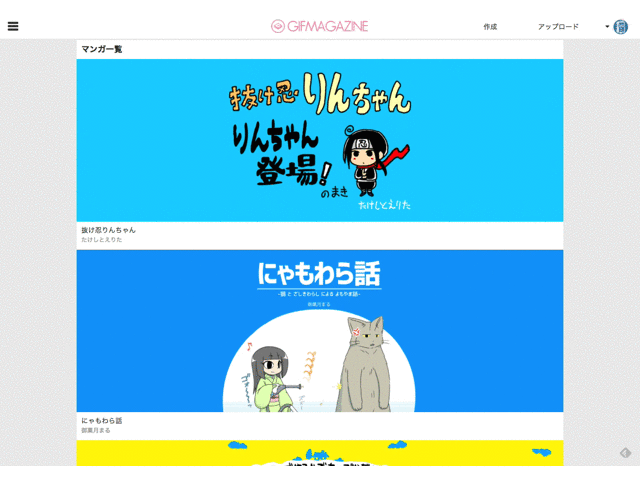
全然知らなかったのですが「Gifマンガ」があるんですね。いくつか見てみたのですが、Gifとマンガの相性がよくて、かなり楽しめました。
積極的に使い始めている企業も
GIFMAGAZINEには「公式チャンネル」として、企業や団体がGifコンテンツを公開しています。いくつか紹介しておきましょう。
ローソン
タカラトミーアーツ
Denny’s
GIFMAGAZINEでGif画像を作る
最後にGIFMAGAZINEでYouTubeにアップロードした動画を使ってGif画像を作成する方法を紹介しておきます。
まずはGIFMAGAZINEにサインインをしましょう。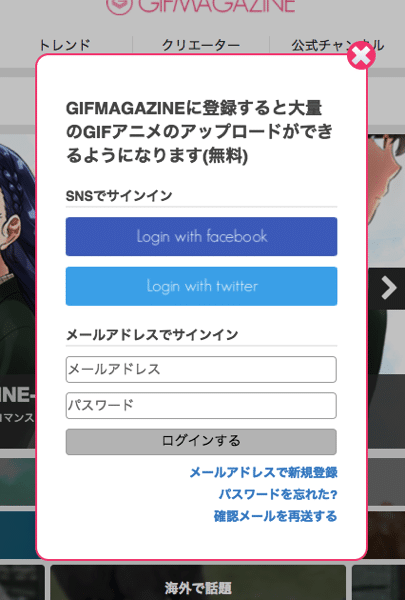
GIFMAGAZINEの画面右上にある「作成」をクリックします。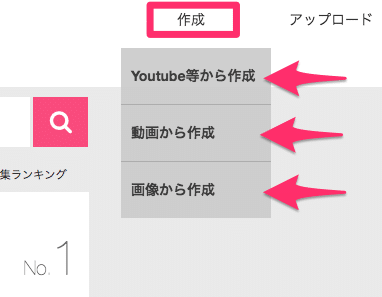
YouTubeにアップロードした動画のURLを設定します(Vimeoの動画でも可能)。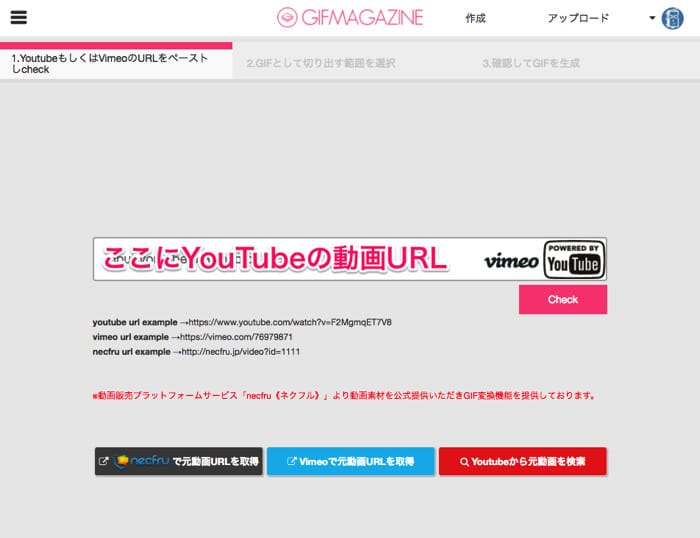
動画の確認画面が表示されるので、OKであれば右下の「Next」をクリックします。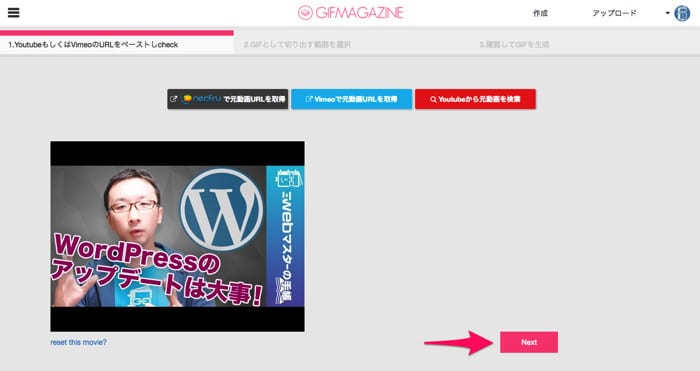
次に動画のどこをgif画像にするかを設定します。画面の下にタイムラインが表示されているので、gif画像にする始めと終わりの秒数雨を指定しましょう。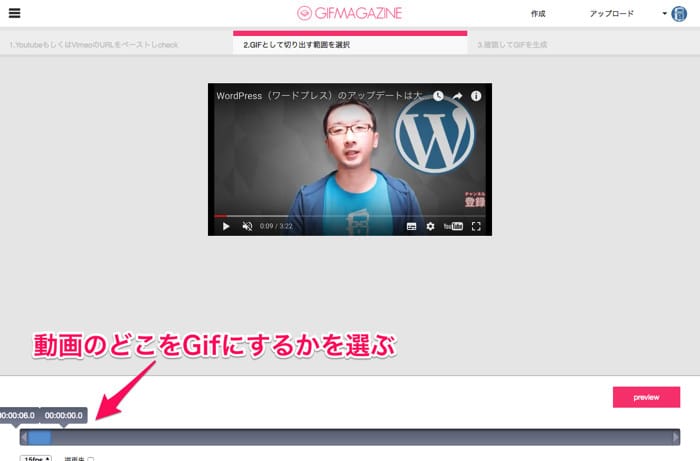
最後にGifコンテンツのタイトルとタグを設定します。設定が終わったら、画面右下の「Publish」が赤くなるのでクリックしましょう。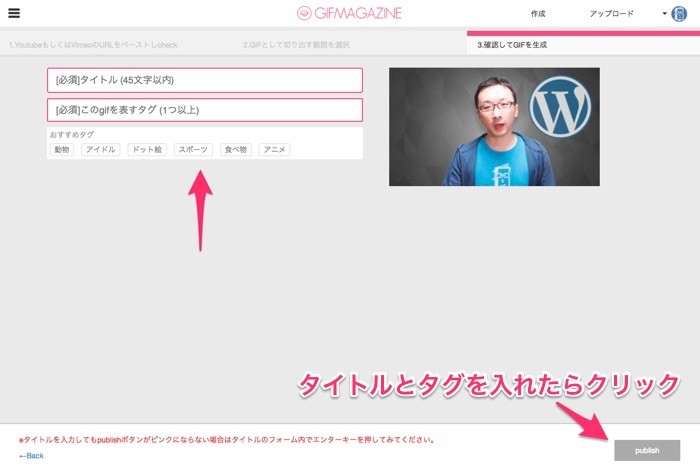
Gifコンテンツの投稿(作成)が完了すると「投稿が終了しました」と表示されるので「投稿したGifを確認する」をクリックしてGifコンテンツを確認しましょう。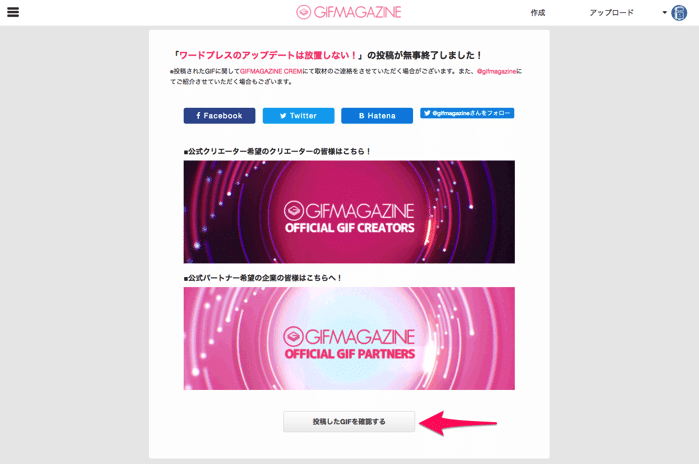
投稿したGifコンテンツのページからソーシャルメディアへのシェアや埋め込みコードなどを取得することができます。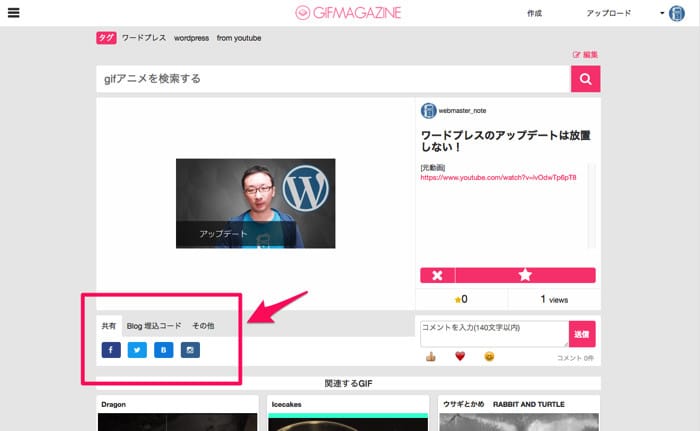
Instagram用のgifをメールで送ってくれるので、サイズ加工などの手間も省けます。
埋め込みコードは、画像だけやリンクなど種類が用意されています。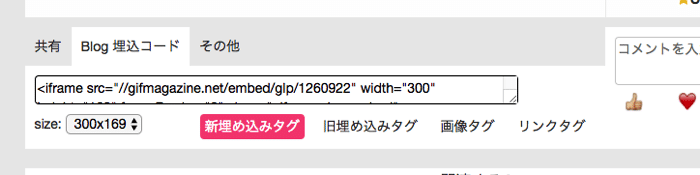
Gif活用の可能性は広がっている
GIFMAGAZINEに投稿されているものをPCなどにダウンロードすることはNG(著作権フリーではない)が、FacebookやTwitterシェアすることはできます。クリエイターさんが作って公開しているGifをシェアするのも面白いでしょう。
また自社商品の宣伝や使い方などを動画ではなくGifで作ったほうがいい場合もあるでしょう。
Gif画像の特性である「リピート再生」をうまく使ってGifコンテンツを作るのもいいでしょう。ユニークなGifであればGIFMAGAZINEをキッカケに拡散されることもありそうですよね。
競合他社がGifに手を出していないのなら、Gifを活用することで差別化を図れるかもしれません。なんにしても興味がある方やアイディアが思い浮かんでいる方は、積極的にGifを取り入れてみてはどうでしょうか。